Grundlegendes zu und Verwenden von Dateiattributen
Windows-Dateien haben mehrere Attribute oder Eigenschaften. Diese Attribute wirken sich darauf aus, wie die Datei bearbeitet werden kann. Was folgt, ist eine Liste der verfügbaren Dateiattribute und deren Bedeutung:
-
Read-only: Die Datei kann nicht versehentlich bearbeitet und gespeichert werden.
-
Hidden: Die Datei wird im Windows Explorer nicht angezeigt. (Versteckte Dateien werden in einem anderen Tipp behandelt.)
-
System: Die Datei ist eine Systemdatei und sollte vom Benutzer nicht bearbeitet werden.
-
Datei ist bereit für die Archivierung: Dies wurde ursprünglich verwendet, um anzuzeigen, dass die Datei zum Sichern verfügbar ist. Dieses Attribut wird in den meisten heutigen Sicherungsprogrammen nicht mehr verwendet.
-
Erlauben Sie dieser Datei, dass der Inhalt zusätzlich zu den Dateieigenschaften indiziert wird: Dies teilt dem System mit, dass beim Indizieren der Datei auch der Inhalt der Datei indiziert werden soll. Durch Indizieren des Inhalts einer Datei können Sie die Suchfunktion von Windows Explorer verwenden, um Dateien zu finden, die den angegebenen Text enthalten. Wenn der Inhalt nicht indiziert ist, findet die Suchfunktion Dateien nur anhand ihres Namens.
-
Komprimieren Sie den Inhalt, um Speicherplatz zu sparen: Hiermit wird das System angewiesen, die Datei zu komprimieren, um Speicherplatz zu sparen. Eine komprimierte Datei wird blau angezeigt.
-
Verschlüsselung von Inhalten zum Sichern von Daten: Dadurch wird die Datei verschlüsselt, vorausgesetzt, das System verfügt über eine ordnungsgemäß konfigurierte Wiederherstellungsrichtlinie.
Es gibt verschiedene Möglichkeiten, die Attribute einer Datei anzuzeigen und zu ändern. Eine Möglichkeit ist der Windows Explorer oder der Datei-Explorer. Wenn Sie mit der rechten Maustaste auf eine Datei klicken und Eigenschaften auswählen, zeigt Windows ein Dialogfeld Eigenschaften für die Datei an. (Siehe Abbildung 1.)
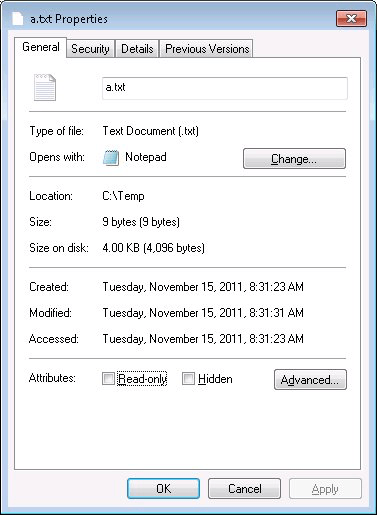
Abbildung 1. Das Eigenschaftenfenster einer Datei.
Im Dialogfeld Eigenschaften können Sie die Attribute Schreibgeschützt und Versteckt festlegen. Es gibt jedoch weitere Attribute. Diese können durch Klicken auf die Schaltfläche Erweitert angezeigt werden, um das Dialogfeld Erweiterte Attribute anzuzeigen. (Siehe Abbildung 2.)
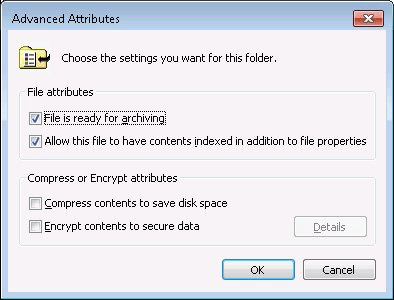
Abbildung 2. Das Fenster Erweiterte Attribute einer Datei.
Durch Setzen oder Deaktivieren der Kontrollkästchen können Sie die Attribute der Datei festlegen oder löschen.
Dieser Tipp (12023) gilt für Windows 7, 8 und 10.